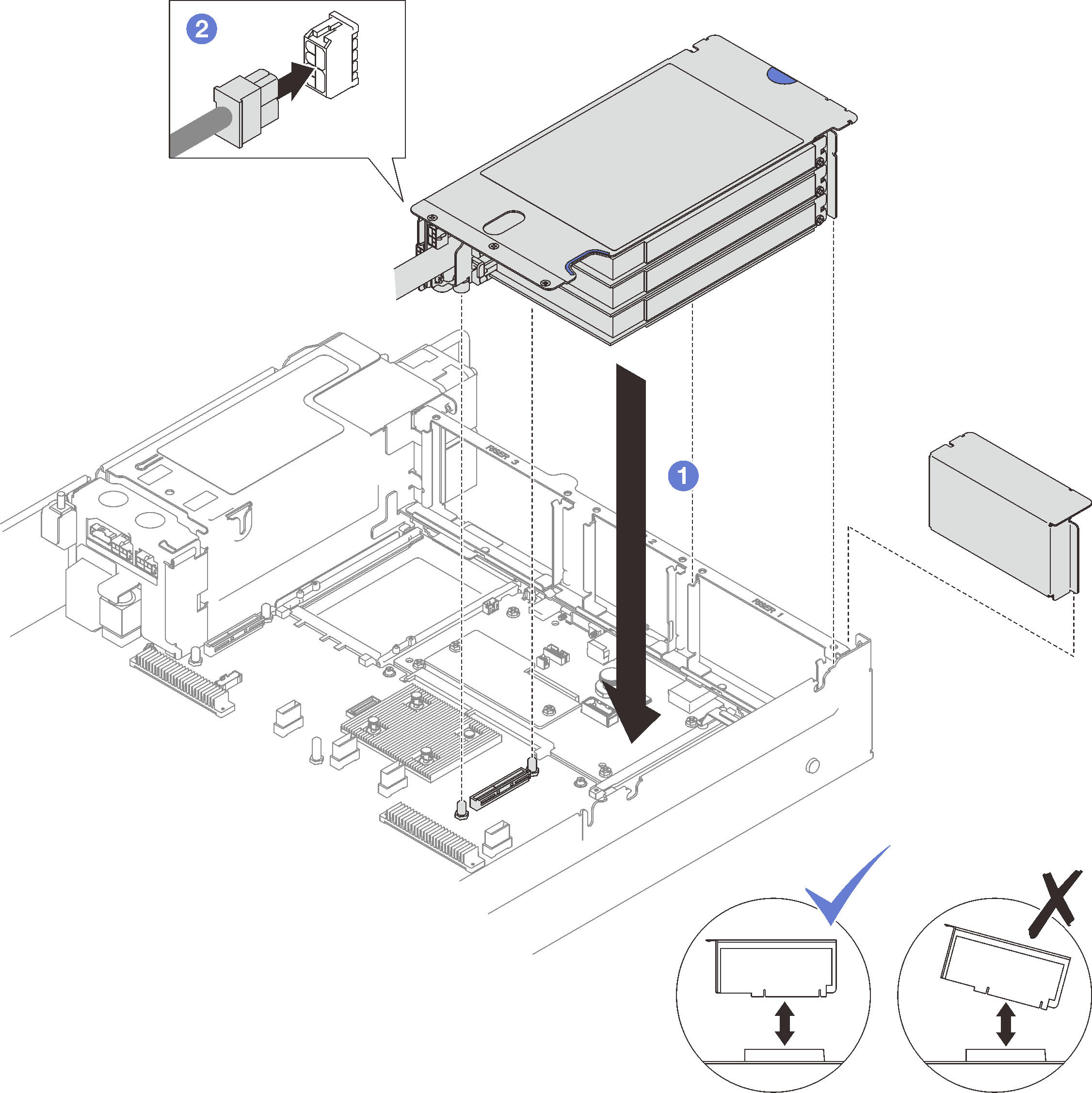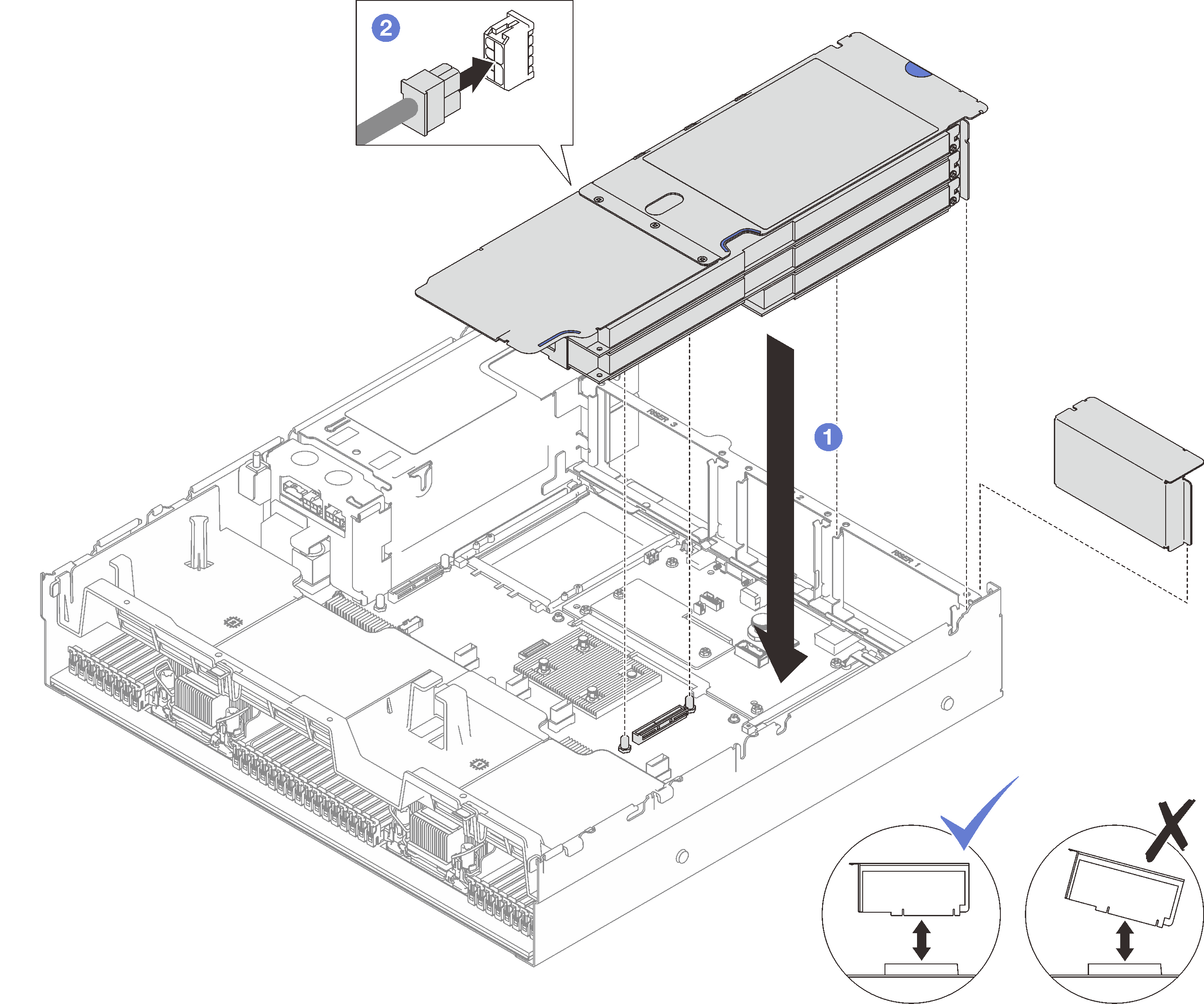PCIe 라이저 설치
이 섹션의 지침에 따라 PCIe 라이저를 설치하십시오.
이 작업 정보
주의
주
- 올바른 설치 절차를 위해 PCIe 라이저 유형 및 위치에 따라 아래에서 해당하는 설치 절차를 따르십시오.
- 서버에 PCIe 라이저 3개가 설치된 경우:그림 1. PCIe 라이저 3개가 지원되는 서버 모델의 PCIe 라이저 유형 및 위치

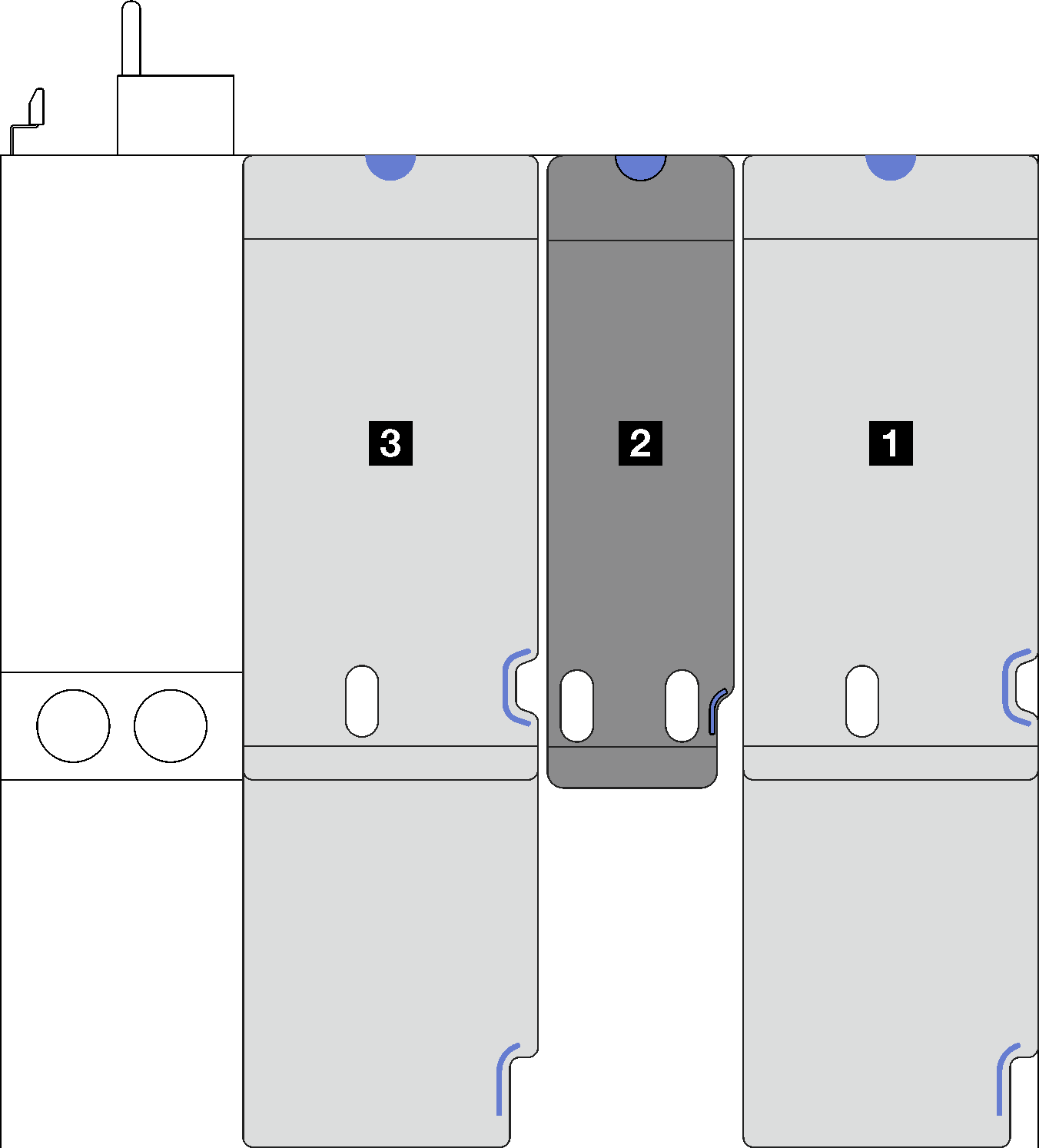
- 1 및 3 PCIe FHHL 또는 FHFL 라이저
- 2 PCIe LP 라이저(전원 케이블 없음)
- 서버에 PCIe 라이저 4개가 설치된 경우:그림 2. PCIe 라이저 4개가 지원되는 서버 모델의 PCIe 라이저 유형 및 위치
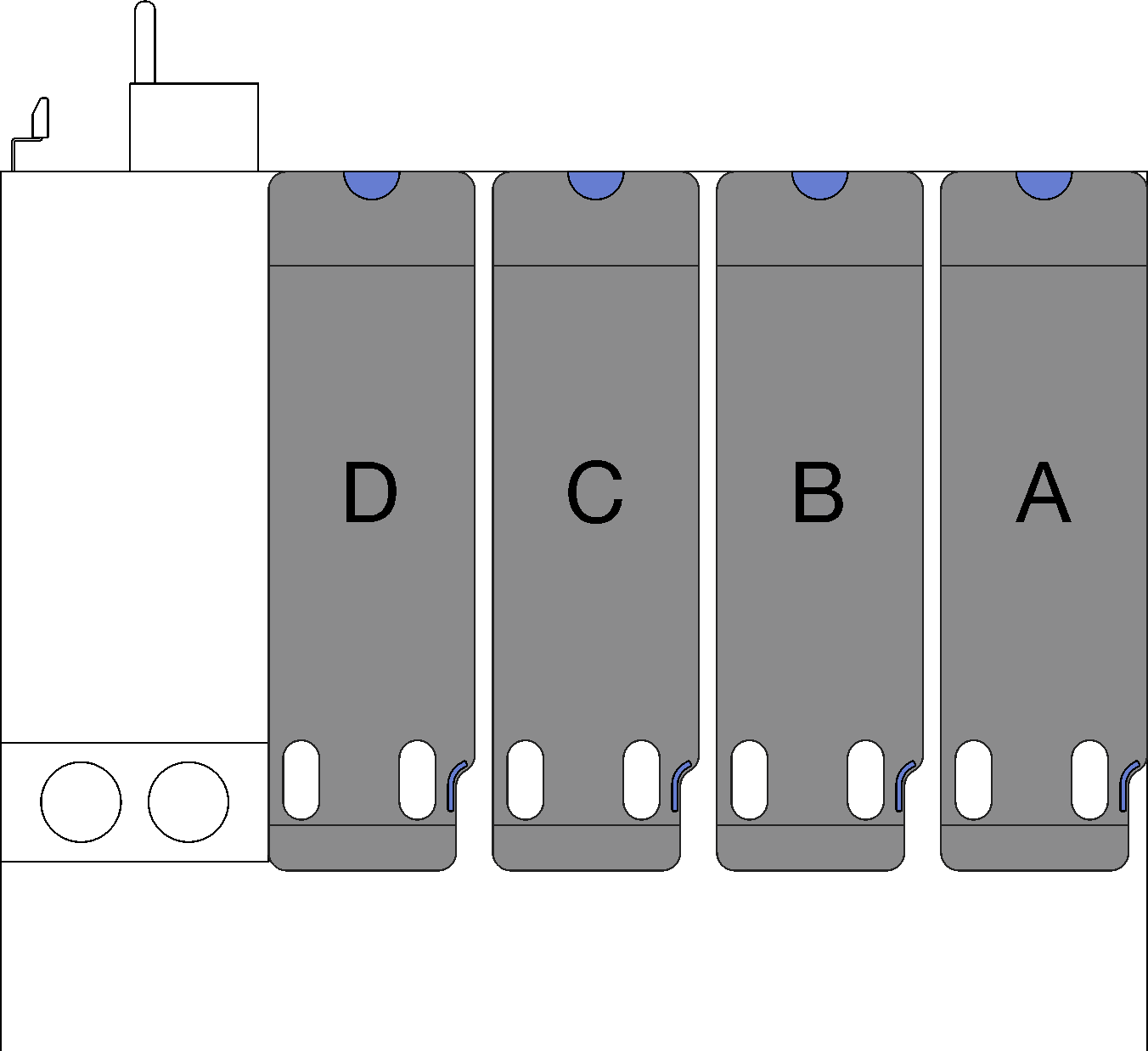
- A, B 및 C PCIe LP 라이저(전원 케이블 없음)
- D PCIe LP 라이저(전원 케이블 포함)
- 서버에 PCIe 라이저 3개가 설치된 경우:
- PCIe 라이저 위치는 이 섹션의 그림과 다를 수도 있습니다.
PCIe LP 라이저 설치
절차
완료한 후
- 시스템 보드 어셈블리에 신호 케이블을 다시 연결하십시오. 자세한 정보는 PCIe 라이저 케이블 배선의 내용을 참조하십시오.
- PCIe 어댑터에 케이블을 다시 연결하십시오.
- 부품 교체를 완료하십시오. 부품 교체 완료의 내용을 참조하십시오.
데모 비디오
PCIe FHHL 라이저 설치
절차
완료한 후
- 시스템 보드 어셈블리에 신호 케이블을 다시 연결하십시오. 자세한 정보는 PCIe 라이저 케이블 배선의 내용을 참조하십시오.
- PCIe 어댑터에 케이블을 다시 연결하십시오.
- 부품 교체를 완료하십시오. 부품 교체 완료의 내용을 참조하십시오.
데모 비디오
PCIe FHFL 라이저 설치
절차
완료한 후
- 시스템 보드 어셈블리에 신호 케이블을 다시 연결하십시오. 자세한 정보는 PCIe 라이저 케이블 배선의 내용을 참조하십시오.
- PCIe 어댑터에 케이블을 다시 연결하십시오.
- 부품 교체를 완료하십시오. 부품 교체 완료의 내용을 참조하십시오.
데모 비디오
피드백 보내기
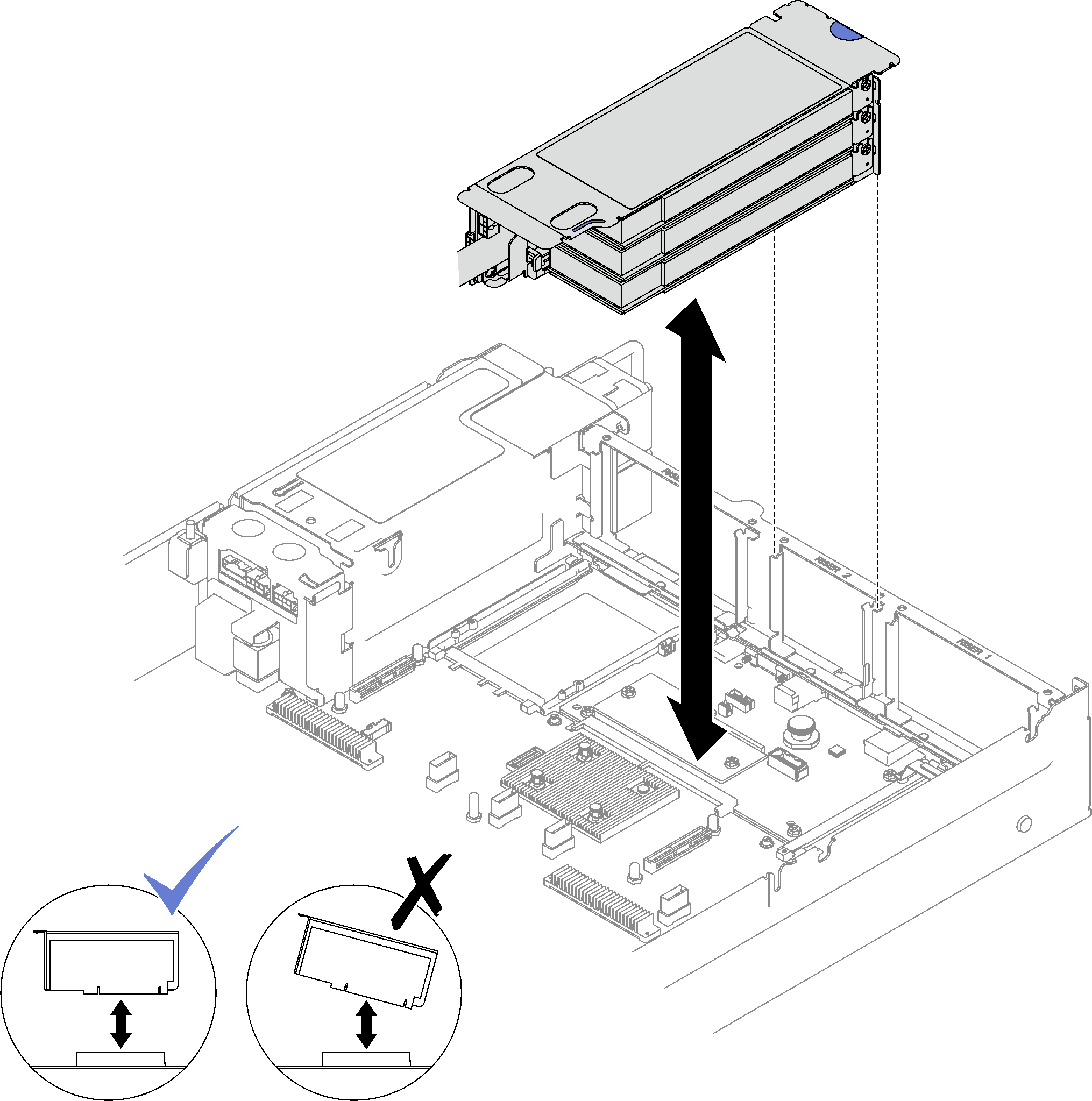
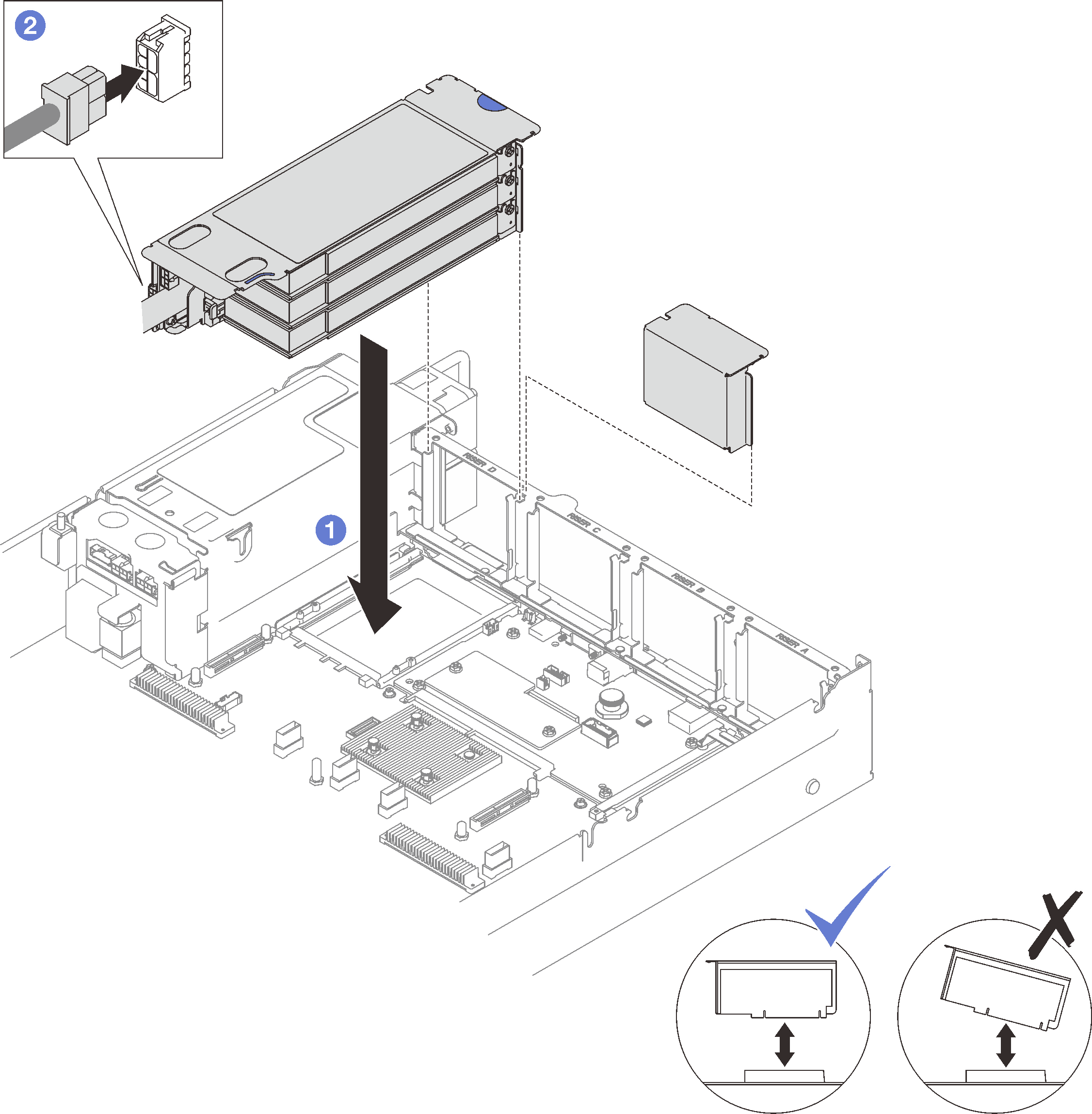
 PCIe 라이저의 뒷면을 섀시 뒷면의 해당하는 레일 가이드에 맞춘 다음 PCIe 라이저를 섀시에 완전히 장착될 때까지 똑바로 조심스럽게 누르십시오.
PCIe 라이저의 뒷면을 섀시 뒷면의 해당하는 레일 가이드에 맞춘 다음 PCIe 라이저를 섀시에 완전히 장착될 때까지 똑바로 조심스럽게 누르십시오. 전원 케이블을 PCIe 라이저에 연결하십시오.
전원 케이블을 PCIe 라이저에 연결하십시오.